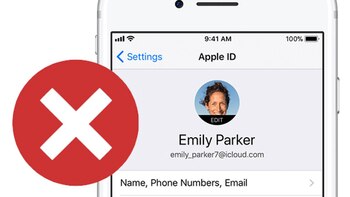
Quiconque souhaite se dissocier définitivement de l'écosystème Apple et n'a pas l'intention de revenir dans cet écosystème peut supprimer complètement son identifiant Apple, un acte complètement abrupt car dans le cas où il le souhaiterait revenir à cet environnement à un moment donné, il sera nécessaire d'enregistrer absolument toutes les données pour obtenir un nouvel identifiant Apple.
L'identifiant de l'utilisateur de l'appareil avec l'icône de pomme mordue est l'identifiant Apple, un identifiant unique pour tous les produits et services, associé à une personne identifiée par son nom et son prénom, e-mail, numéro de téléphone et numéros de carte de crédit ou de débit.
Les produits et services de la marque peuvent ne plus être utilisés car ils nécessitent l'ajout d'un identifiant Apple actif lors du processus de configuration.
Voici comment annuler un compte Apple pour toujours
Pour annuler définitivement votre identifiant Apple, vous devez suivre ces étapes :
- Accédez au site Web Apple Data and Privacy (prvacy.apple.com).
- Connectez-vous à l'aide de l'identifiant Apple que vous souhaitez supprimer.
- Confirmez l'identité de l'utilisateur en saisissant son adresse e-mail et son mot de passe.
- Accédez à la section « Gérer vos données ».
- Accédez à la section « Supprimer votre compte ».
- Cliquez sur l'option « Demander la suppression de votre compte ».
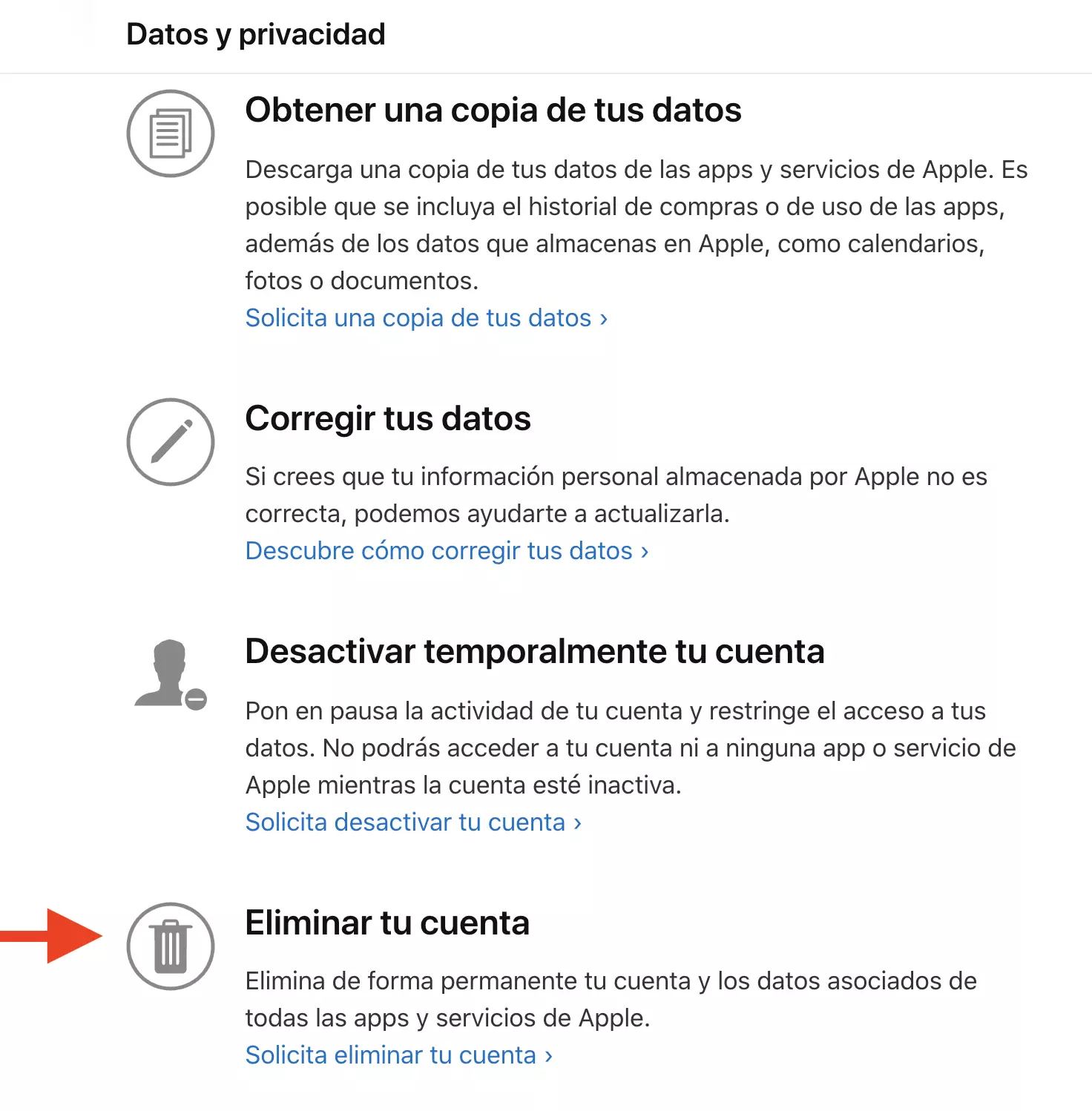
Apple affiche ensuite des informations sur toutes les données qui seront supprimées lors de la suppression d'un compte Apple ID, en recommandant de créer une copie de sauvegarde de celui-ci avant de commencer le processus de suppression, y compris un lien.
Il affiche également un menu avec différentes options pour indiquer la raison de la suppression de l'identifiant Apple. Une fois en surbrillance, cliquez sur le bouton « Continuer ».
Une nouvelle page indique toutes les données perdues, puis vous devez appuyer à nouveau sur le bouton « Continuer ».
Vous trouverez ci-dessous les conditions générales de suppression des données, et la case « J'ai lu et j'accepte ces conditions » doit être cochée, appuyez à nouveau sur le bouton « Continuer » pour terminer le processus.
Enfin, et en dernier recours au cas où quelqu'un le regretterait, une fois le processus terminé, Apple fournit un code valide pendant une semaine, pendant lequel le processus de suppression de l'identifiant Apple peut toujours être arrêté.
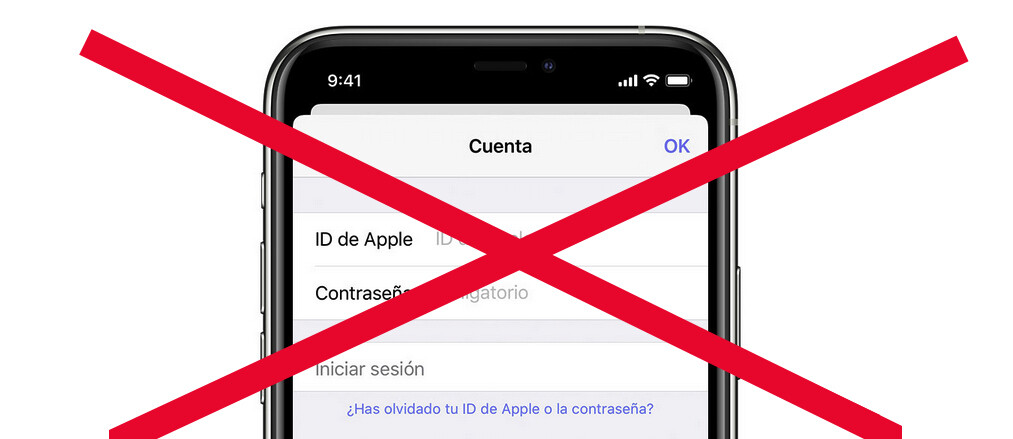
Qu'est-ce qu'Apple Pay et comment l'utiliser
Apple Pay est le service de paiement mobile d'Apple, un système conçu pour être utilisé à la fois avec la puce NFC de l'iPhone et de l'Apple Watch dans différents magasins, et pour les paiements dans différents applications et sites Web.
Vous pouvez ajouter des cartes bancaires à Apple Pay et payer comme si vous les aviez physiquement, sans avoir à saisir de code, simplement en nous identifiant avec Face ID ou Touch ID.
Il est important de préciser qu'Apple Pay est un service gratuit. Apple ne facture aucuns frais pour l'utilisation d'Apple Pay en magasin, sur son site Web ou dans des apps.

Comment payer avec Apple Pay depuis un iPhone
- Si l'utilisateur possède un iPhone avec Face ID, vous devez double-cliquer sur le bouton latéral. Authentifiez-vous avec Face ID ou saisissez le code.
- Par contre, si vous possédez un iPhone avec Touch ID, vous devez placer votre doigt sur le capteur correspondant.
- Gardez le haut de l'iPhone près du lecteur sans contact jusqu'à ce que vous voyiez OK et qu'une coche s'affiche à l'écran.

Comment payer avec Apple Pay à partir d'une Apple Watch
- Vous devez avoir configuré un code d'accès sur votre Apple Watch.
- Appuyez deux fois sur le bouton latéral.
- La carte par défaut s'ouvre automatiquement. Vous devez maintenant faire défiler vers le bas pour sélectionner une autre carte.
- Gardez l'écran de votre Apple Watch à proximité du lecteur sans contact jusqu'à ce que vous ressentiez un toucher doux et que vous entendiez un bip.

Comment payer avec Apple Pay sur un Mac ou un iPad
- Entrez une application ou un site Web compatible avec Apple Pay.
- Sélectionnez Apple Pay comme système de paiement avant de passer à la caisse.
- Identifiez-vous avec Touch ID ou Face ID.
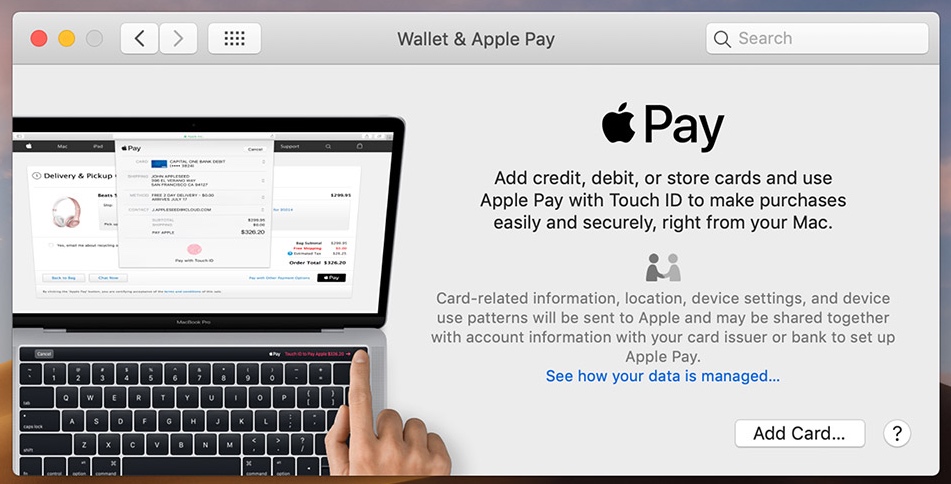
CONTINUEZ À LIRE
Más Noticias
Identifican a los familiares de Alejandra Baigorria que habrían agredido a Patricio Parodi y Fabio Agostini
El mánager de Fabio Agostini reveló el nombre de las personas que habrían agredido a los chicos realitys en la boda de Alejandra Baigorria y Said Palao.

La Mañanera de hoy 1 de mayo | Buena plática con Trump, está interesado en disminuir el déficit y tener más comercio mutuo: Sheinbaum
Desde Palacio Nacional, la presidenta Claudia Sheinbaum informa sobre diversos temas y responde preguntas en su conferencia matutina diaria que por excepción realizará a partir de las 9 horas

‘La familia de la tele’ volverá a desaparecer de TVE justo después de su estreno: este es el motivo
La actualidad ha obligado posponer en dos ocasiones el arranque del programa y ahora volverá a verse afectado por un acontecimiento internacional

Nuevo atentado con explosivos contra la Policía en Buenos Aires, Cauca: no hay heridos
El atentado con explosivos dejó afectaciones a la estación de la Policía, la Alcaldía de Buenos Aires y tres viviendas cercanas

¿El aumento del salario mínimo es suficiente en México?
Brechas salariales en México: Mujeres e indígenas, los más afectados

